Как настроить ноутбук на максимальную производительность (10 заметок в помощь)


Вопрос от пользователя
Здравствуйте.
Моему ноутбуку уже около 4-5 лет, и некоторые игры на нем стали притормаживать (WOW, WOT, например). Что интересно, раньше вроде бы они работали лучше (или мне так казалось...). Нельзя ли его как-то настроить, чтобы выжить из него максимальную производительность?
Остальная часть вопроса вырезана как не информативная...
Здравствуйте.
Смотря какой ноутбук и какие игры (возможно, что от тормозов будет в принципе нельзя избавиться без смены железа). Тот же Warcraft на разных локациях может идти с разным количеством FPS: на одной будет 30, на другой 55 (зависит от графики местности).
Как бы там ни было, в этой статье приведу 10-ток небольших заметок, которые сделают ваш ноутбук быстрее (сразу отмечу, что разгон и способы, которые могут вывести из строя ваше железо — я не рассматриваю...).
И так...
*
10 заметок для повышения производительности ноутбука
❶
Подключите ноутбук к питанию от сети
Первая рекомендация достаточно простая и очевидная. Дело в том, что в большинстве ноутбуков при работе от аккумуляторной батареи задействуется экономный режим (в некоторых случаях его даже нельзя изменить/отключить).
Типовой адаптер питания ноутбука
❷
Настройте электропитание ноутбука
Далее кликните по значку батареи (который рядом с часами) — и передвиньте ползунок вправо в режим максимальной производительности (прим.: в некоторых ОС Windows такого ползунка может не быть, в этом случае переходите к настройке через панель управления, об этом далее в статье).
Макс. производительность
После чего необходимо открыть панель управления, раздел "Оборудование и звук/Электропитание".
В помощь!
Как открыть панель управления — https:///control-panel.html
В этом разделе должно быть представлено несколько режимов электропитания. Выберите режим "Высокой производительности".
Выбор схемы электропитания
Если выбора режима нет — то откройте дополнительные настройки текущего плана электропитания и проверьте, чтобы была выставлена макс. производительность для видео-платы и процессора (см. скриншот ниже).
Состояние процессора, видеокарты (вместо 90% как у меня на скрине - нужно поставить 100%)
Кроме этого, обратите внимание, что на ноутбуках вместе с драйверами могут устанавливаться спец. центры управления. Например, такие есть у Lenovo, Sony и пр. Как правило, в их настройках есть раздел "Питания", где задаются аналогичные параметры.
Питание ноутбука // менеджер ноутбука
❸
Проверьте и обновите драйвера
Если мы говорим о производительности ноутбука в играх — то огромное значение на нее оказывают видеодрайвера (как установленная версия, так и заданные параметры). Причем, самая новая версия драйвера — не всегда показывает лучшие результаты...
Я бы порекомендовал загрузить с сайта производителя вашего ноутбука несколько версий видеодрайверов, которые на нем доступны. Затем поочередно их "испытать" и выбрать лучшие (прим.: о том, как обновить драйвер — рассказано в одной из моих прошлых инструкций, ссылку на нее привожу ниже).
В помощь! (инструкция)
Как обновить драйвер на видеокарту AMD, nVidia и Intel HD: от А до Я — https:///kak-obnovit-drayver-na-videokartu.html
Кстати, не могу не сказать еще об одном моменте!
Кроме драйверов, есть спец. библиотеки, необходимые для корректной работы игр. Речь идет о Visual C++, .NET Framework, DirectX. Их также рекомендуется обновить.
Решить все эти вопросы одним "махом" можно с помощью утилиты Driver Booster. Одна позволяет в авто-режиме проверить и обновить драйвера для всех устройств ПК/ноутбука, а также загрузить и инсталлировать в систему все необходимые компоненты для игр. Весьма удобно!
Driver Booster обновляет помимо драйверов все необходимые библиотеки для игр
❹
Оптимизируйте настройки драйвера видеокарты
Производительность видеокарты ноутбука зависит не только от версии драйвера, но и от его настроек. Причем, изменив некоторые параметры графики — количество FPS может заметно измениться (до 20-30%!). Обычно, во многих центрах управления графикой (у ноутбуков) есть спец. шаблоны (пресеты) настроек, позволяющие в 1-2 клика мышкой оптимизировать работу видеокарты на производительность или качество.
Чтобы войти в настройки видеодрайвера, обычно, достаточно кликнуть правой кнопкой мышки в любом свободном месте рабочего стола — в появившемся меню кликнуть по строке настроек AMD/nVidia/IntelHD (в зависимости от модели вашего адаптера, см. скрин ниже). Также ссылка на настройки видеоадаптера должна быть в трее, рядом с часами.
Два способа, как можно открыть настройки AMD Radeon видеокарты
Далее можно либо выбрать готовый пресет, либо задать параметры вручную. Тема эта достаточно обширна, поэтому ниже я приведу несколько ссылок для каждого адаптера (IntelHD, AMD, nVidia). Просто перейдите по одной из них и задайте указанные настройки:
Настройки Radeon — глобальные параметры / Кликабельно
❺
Настройте игру (отключите эффекты, тени и пр.)
Также большое влияние на количество FPS (т.е. производительность ноутбука) в игре оказывают ее настройки. В первую очередь это касается:
- разрешения (Resolution): чем оно выше — тем выше нагрузка на видеокарту (и тем ниже FPS). Снизив разрешение — можно существенно ускорить работу пpaктически любой игры (однако, изображение может стать менее качественным — здесь нужно найти баланс...);
- вертикальной синхронизации (Vertical Sync): включите/выключите опцию (на каждом устройстве может вести себя по-разному).
Настройки игры - разрешение и вертикальная синхронизация
Кроме этого обратите внимание на качество изображения (Video Quality) — переведите в режим Low (пониженное качество графики). Также отключите различные эффекты (тени, пыль, круги на воде, и прочее. Подобная детализация зависит от конкретной игры).
Настройка эффектов в игре WOW
Кстати, если у вас видеокарта от IntelHD — то для вас задача несколько упрощается. Дело в том, что для данных видеокарт разработчики создали сайт (Gameplay), на котором публикуют оптимальные настройки современных игр. Рекомендую ознакомиться!
Скриншот с сайта Gameplay от Intel
❻
Удалите "мусор" из системы, дефрагментируйте диск
Как бы вы аккуратно не пользовались ноутбуком, со временем, в системе накапливается достаточно большое количество "мусора": временные файлы, кэш программ, битые ярлыки, старые записи в реестре от давно удаленного ПО, и т.д. Всё это, разумеется, сказывается на производительности устройства...
Для чистки системы от подобного мусора я бы порекомендовал использовать спец. утилиты: System Care, CCleaner и пр. (встроенный в Windows чистильщик не выдерживает никакой критики). Даже бесплатной версии подобных программ хватит для полноценной очистки системы (см. скрины ниже).
Очистить и оптимизировать System Care 12
6 ГБ мусорных файлов! / System Care
Что касается дефрагментации...
Если у вас на ноутбуке установлен обычный HDD — то время от времени крайне желательно проводить дефрагментацию (SSD дефрагментировать не нужно!). Это сделает ваш диск более отзывчивым и несколько ускорит общую работу системы. В принципе, для этой задачи хватит даже встроенного средства в Windows.
В помощь! 7 программ для дефрагментации жесткого диска на русском (оптимизация работы HDD) — https:///programmyi-dlya-defragmentatsii.html
Для его запуска — откройте "Мой компьютер", и перейдите в свойства диска, который хотите дефрагментировать (обычно, выбирают системный диск).
Свойства диска
Далее во вкладке "Сервис" кликните по кнопке "Оптимизировать". Пример ниже.
Сервис — оптимизировать
В открывшемся окне укажите диск и нажмите кнопку "Оптимизировать". Кстати, перед этой операцией желательно провести анализ (кнопка для запуска рядом с оптимизацией) — возможно, вашему диску пока и не нужна дефрагментация...
Выбор диска — оптимизация
❼
Перед запуском игры просмотрите что у вас запущено, очистите ОЗУ
Перед запуском игры рекомендую также проверить, нет ли каких-то ресурсоемких приложений, нагружающих ЦП, ОЗУ, жесткий диск и пр. Такие приложения, как редакторы видео, аудио, торренты, браузеры и пр. — лучше закрыть, чтобы не было тормозов в игре из-за их работы.
Самый простой способ посмотреть на список запущенных приложений — это открыть "Диспетчер задач" (сочетание кнопок Ctrl+Shift+Esc). Далее список можно отсортировать по любой из колонок и найти все ресурсоемкие приложения.
Какие приложения нагружают систему
Кстати, очистить ОЗУ можно и быстрее (одним кликом мышки!). Сделать это можно с помощью утилиты Advanced SystemCare, если активировать монитор производительности. Он позволит вам всегда знать, насколько загружена память, и достаточно быстро очищать ее (см. скриншот ниже).
В помощь! Как очистить оперативную память (если не хватает памяти) — https:///kak-ochistit-operativnuyu-pamyat.html
Память очищена в Advanced SystemCare — освобождено памяти 1261 MB
❽
Отключите (удалите) антивирус
Антивирус достаточно ресурсоемкое приложение, которое может серьезно замедлить работу ноутбука (особенно, если приложение не оптимизировано). Поэтому на время игры крайне желательно отключать его (даже несмотря на наличие игрового режима).
А вообще, если вы ноутбук используете только для игр, соц. сетей, и музыки — то на мой взгляд, можно вообще удалить антивирус и работать без него (время от времени проверяя ноутбук с помощью онлайн-антивирусов).
Отключение антивируса Avast на 1 час
❾
Проверьте температуру устройства (возможно нужна спец. подставка)
Обратите внимание, сильно ли шумит (гудит) ноутбук во время работы игр, не выходит ли из устройства горячий воздух (это чувствуется сразу же, если преподнести руку к вентиляционным отверстиям). Также хаpaктерным признаком перегрева является внезапные перезагрузки или выключения устройства.
Вообще, перегреваться устройство может по разным причинам:
- при неправильной эксплуатации (например, если ноутбук положить на кровать — то часть вентиляционных отверстий будет перекрыта мягкой тканью. В результате нагретому воздуху в корпусе устройства просто некуда будет выходить...);
- из-за запыления кулера, радиатора, вентиляционных отверстий устройства. Рекомендуется примерно 1-2 раза в год чистить ноутбук от пыли (как это сделать в домашних условиях: https:///kak-pochistit-noutbuk-ot-pyili.html);
- из-за высокой комнатной температуры (чаще всего это происходит летом, в южных районах страны);
- при тех. неисправностях в устройстве (например, не работает кулер).
Как бы там ни было, первым делом рекомендую проверить температуру устройства (причем, измерить ее нужно непосредственно при запущенной игре, когда появились тормоза...). Для этого существуют спец. утилиты, например, AIDA64.
AIDA 64 - Компьютер, датчики - см. температуры
Если температура выходит за пределы нормы, необходимо предпринять ряд мер (почистить устройство от пыли; посмотреть, чем нагружена система; приобрести охлаждающую подставку и пр.). Рекомендую ознакомиться с одной моей прошлой статьей по этой тематике, ссылка на нее ниже.
Охлаждающая подставка под ноутбук
В помощь!
Греется ноутбук: что делать? Как снизить температуру — https:///greetsya-noutbuk.html
❿
Пару слов про апгрейд...
Даже если у вас достаточно старый ноутбук, я бы порекомендовал установить SSD-накопитель и добавить ОЗУ (если это возможно). Многие считают, что это будет достаточно дорого (тем более не оправдано для старого устройства). Однако, эти комплектующие можно заказать в китайских онлайн-магазинах по достаточно демократическим ценам!
Для тех, кто не пользовался SSD, рекомендую ознакомиться с этой заметкой (если кратко — скорость работы с накопителем вырастет в ~ 3-5 раз).
В помощь!
Как установить SSD накопитель в ноутбук — https:///2-diska-v-noutbuke.html
Как увеличить оперативную память на ноутбуке — https:///kakaya-ozu-podoydet-noutbuku.html
PS
Также в Windows можно отключить некоторые службы и это положительно скажется на быстродействии (как это сделать — https:///kakie-sluzhbyi-win10-otklyuchit.html). Однако, если ваш ноутбук не настолько уж старый — то вы вряд ли на "глаз" сможете заметить прирост в производительности устройства...
*
На этом пока все, дополнения были бы весьма кстати...
Удачной работы!
👋
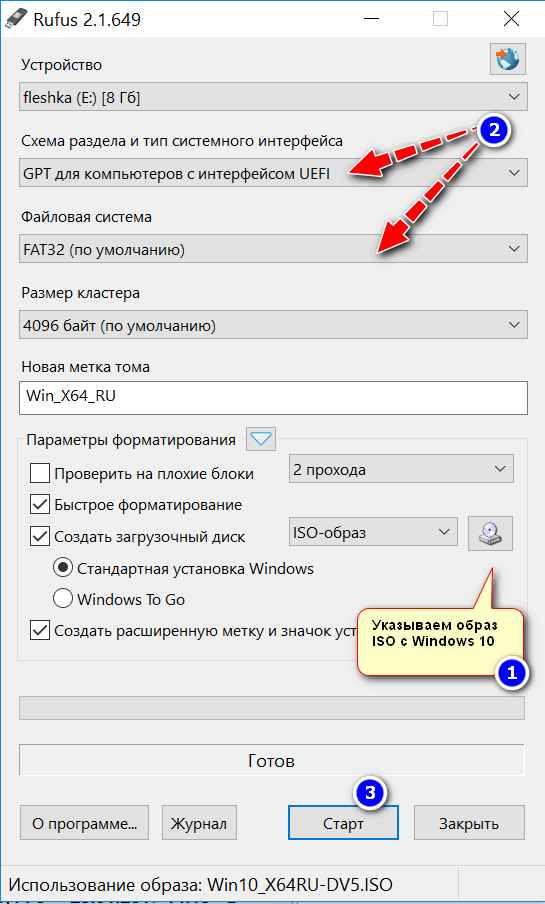 В статье рассказано, как узнать UEFI у вас или BIOS (их отличия), GPT или MBR, а затем правильно создать загрузочную флешку для установки Windows 10 на новый компьютер/ноутбук (так, чтобы он ее увидел и в процессе установки не было ошибок)....
В статье рассказано, как узнать UEFI у вас или BIOS (их отличия), GPT или MBR, а затем правильно создать загрузочную флешку для установки Windows 10 на новый компьютер/ноутбук (так, чтобы он ее увидел и в процессе установки не было ошибок)....
19 05 2024 17:53:14
![Чем забит мой жесткий диск (или куда пропало свободное место на HDD) [Анализ диска] Чем забит мой жесткий диск (или куда пропало свободное место на HDD) [Анализ диска]](/lifehacks-raw/img/15484.php.jpg) Если у вас закончилось свободное место на жестком диске, и вы не знаете, чем он забит - рекомендую ознакомиться с этой инструкцией. Она поможет быстро проанализировать занятое место на диске, и найти все "скрытые" файлы/папки....
Если у вас закончилось свободное место на жестком диске, и вы не знаете, чем он забит - рекомендую ознакомиться с этой инструкцией. Она поможет быстро проанализировать занятое место на диске, и найти все "скрытые" файлы/папки....
18 05 2024 10:59:34
 Советы по диагностике причины выключения ноутбука при нагрузке. Разобраны причины перегрева ноутбука, проблемы с аккумулятором, даны советы по тому, как снизить температуру и устранить ошибки, т.о. привести устройство в рабочий лад....
Советы по диагностике причины выключения ноутбука при нагрузке. Разобраны причины перегрева ноутбука, проблемы с аккумулятором, даны советы по тому, как снизить температуру и устранить ошибки, т.о. привести устройство в рабочий лад....
17 05 2024 18:31:56
![Как поставить степень [Microsoft Word] Как поставить степень [Microsoft Word]](/lifehacks-raw/img/15543.php.jpg) Небольшая заметка. Поможет вам поставить степень при создании и редактировании документов в Microsoft Word....
Небольшая заметка. Поможет вам поставить степень при создании и редактировании документов в Microsoft Word....
16 05 2024 23:54:44
![Пропал звук после переустановки Windows [Причины и решение] Пропал звук после переустановки Windows [Причины и решение]](/lifehacks-raw/img/12235.php.jpg) В статье разобраны основные причины из-за которых может пропасть звук после переустановки ОС Windows. Даны рекомендации и советы по решению и восстановлению работы ПК (ноутбука)....
В статье разобраны основные причины из-за которых может пропасть звук после переустановки ОС Windows. Даны рекомендации и советы по решению и восстановлению работы ПК (ноутбука)....
15 05 2024 4:18:59
 Статья-инструкция в которой приведено несколько способов быстрого удаления фона с картинки или фотографии (как с помощью спец. программ-редакторов, так и в онлайн-сервисах). Все действия показаны по шагам!...
Статья-инструкция в которой приведено несколько способов быстрого удаления фона с картинки или фотографии (как с помощью спец. программ-редакторов, так и в онлайн-сервисах). Все действия показаны по шагам!...
14 05 2024 12:21:49
 Инструкция по тому, как скачать видео из Ютуба. В статье приводится несколько рабочих способов: скачивание видео целиком на компьютер, захват понравившегося момента (с подрезкой краев и настройкой разрешения), работа с помощью программ, онлайн-сервисов и расширений в браузере....
Инструкция по тому, как скачать видео из Ютуба. В статье приводится несколько рабочих способов: скачивание видео целиком на компьютер, захват понравившегося момента (с подрезкой краев и настройкой разрешения), работа с помощью программ, онлайн-сервисов и расширений в браузере....
13 05 2024 9:44:20
 Несколько хороших советов, которые помогут вам выбрать быструю флешку с высокой скоростью чтения и записи информации. Рассказано всё основное, на что следует обратить внимание!...
Несколько хороших советов, которые помогут вам выбрать быструю флешку с высокой скоростью чтения и записи информации. Рассказано всё основное, на что следует обратить внимание!...
12 05 2024 11:59:39
 Из статья вы узнаете как можно найти и определить наиболее быстрые публичные серверы DNS именно для вашего провайдера, а затем указать их в Windows. Таким образом можно ускорить, например, открытие интернет страничек....
Из статья вы узнаете как можно найти и определить наиболее быстрые публичные серверы DNS именно для вашего провайдера, а затем указать их в Windows. Таким образом можно ускорить, например, открытие интернет страничек....
11 05 2024 7:26:29
 Инструкция по тестированию скорости работы диска: жесткого (HDD), твердотельного (SSD). Показана разница в скорости работы и сделан вывод, стоит ли переходить на SSD диск....
Инструкция по тестированию скорости работы диска: жесткого (HDD), твердотельного (SSD). Показана разница в скорости работы и сделан вывод, стоит ли переходить на SSD диск....
10 05 2024 20:18:12
 Обзор крутых старых игр о спорте (футбол, хоккей, лыжи и пр.). Статья будет интересна всем, кто хочет приятно и весело провести время, однако, компьютер не тянет новинки современной игро-индустрии......
Обзор крутых старых игр о спорте (футбол, хоккей, лыжи и пр.). Статья будет интересна всем, кто хочет приятно и весело провести время, однако, компьютер не тянет новинки современной игро-индустрии......
09 05 2024 1:39:15
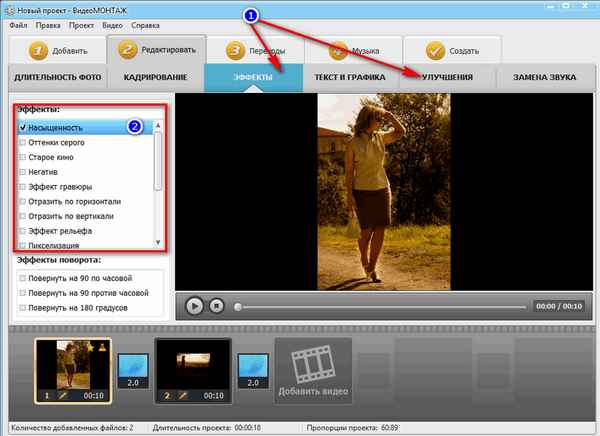 Простая и лаконичная инструкция по созданию видео из фотографий в одном из бесплатных видеоредакторов. Все шаги подробно расписаны для начинающих!...
Простая и лаконичная инструкция по созданию видео из фотографий в одном из бесплатных видеоредакторов. Все шаги подробно расписаны для начинающих!...
08 05 2024 18:47:29
 В этой инструкции приведено 6 способов, как можно сделать скриншот экрана телефона на Android, даже если у вас не работают спец. комбинации клавиш (например, во время игр, просмотра фильмов и пр.)....
В этой инструкции приведено 6 способов, как можно сделать скриншот экрана телефона на Android, даже если у вас не работают спец. комбинации клавиш (например, во время игр, просмотра фильмов и пр.)....
07 05 2024 22:18:11
 Из статьи вы узнаете почему появляются желтые пятна на экране телефона и что с ними можно сделать....
Из статьи вы узнаете почему появляются желтые пятна на экране телефона и что с ними можно сделать....
06 05 2024 19:56:50
 В статье приведены основные причины из-за которых гаснет экран ноутбука. Прежде чем нести ноутбук в сервис - попробуйте исправить проблему самостоятельно!...
В статье приведены основные причины из-за которых гаснет экран ноутбука. Прежде чем нести ноутбук в сервис - попробуйте исправить проблему самостоятельно!...
05 05 2024 12:21:33
 Выбираем антивирус для Анроид устройства. В статье приведены одни из лучших антивирусных продуктов, мимо которых нельзя пройти в 2019г.! Помогут экономить заряд батареи, удалить вредоносное ПО, защитить телефон от кражи!...
Выбираем антивирус для Анроид устройства. В статье приведены одни из лучших антивирусных продуктов, мимо которых нельзя пройти в 2019г.! Помогут экономить заряд батареи, удалить вредоносное ПО, защитить телефон от кражи!...
04 05 2024 4:39:11
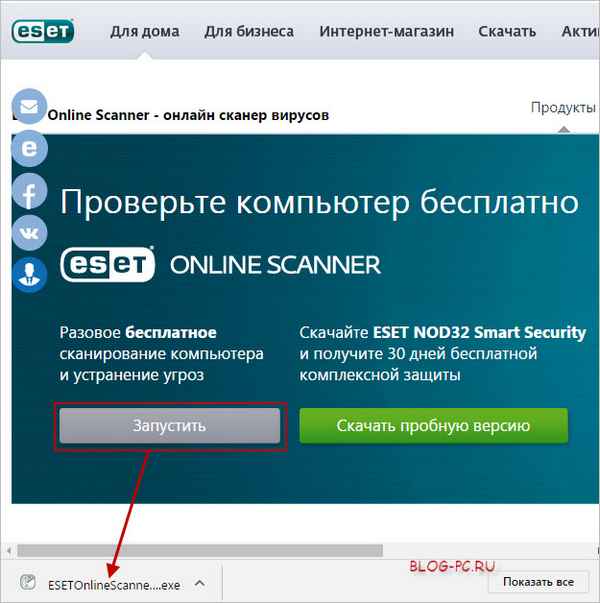 В статье приведены лучшие онлайн-антивирусы, которые помогут проверить Windows и все подключенные диски к системе на вирусы, рекламное и вредоносное ПО. Кроме этого, можно проверить не только систему, но и конкретные файлы....
В статье приведены лучшие онлайн-антивирусы, которые помогут проверить Windows и все подключенные диски к системе на вирусы, рекламное и вредоносное ПО. Кроме этого, можно проверить не только систему, но и конкретные файлы....
03 05 2024 16:22:15
 Эта статья поможет вам очистить историю посещения сайтов в своем браузере, чтобы ее никто не смог увидеть. Способ в статье помогает удалять ее насовсем!...
Эта статья поможет вам очистить историю посещения сайтов в своем браузере, чтобы ее никто не смог увидеть. Способ в статье помогает удалять ее насовсем!...
02 05 2024 21:10:24
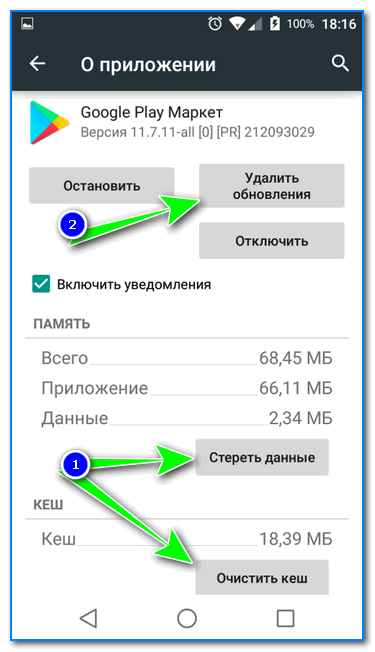 Если у вас не работает Google Play Market, то для скачивания и установки новых приложений, игр, обновлений можно воспользоваться его аналогами. Лучшие из них представлены в этой статье....
Если у вас не работает Google Play Market, то для скачивания и установки новых приложений, игр, обновлений можно воспользоваться его аналогами. Лучшие из них представлены в этой статье....
01 05 2024 4:39:29
 Краткая инструкция по оптимизации системного реестра (исправление ошибок, удаление мусорных и "пустых" строк из него, позволит ускорить вашу Windows, снизить кол-во ошибок и подвисаний)....
Краткая инструкция по оптимизации системного реестра (исправление ошибок, удаление мусорных и "пустых" строк из него, позволит ускорить вашу Windows, снизить кол-во ошибок и подвисаний)....
30 04 2024 20:56:30
 Инструкция по подключению нового Wi-Fi роутера. В статье рассказано где его разместить, как настроить локальную сеть и доступ в интернет самостоятельно....
Инструкция по подключению нового Wi-Fi роутера. В статье рассказано где его разместить, как настроить локальную сеть и доступ в интернет самостоятельно....
29 04 2024 13:23:50
![Ошибка 0xc0000022 при запуске игр, программ [решение] Ошибка 0xc0000022 при запуске игр, программ [решение]](/lifehacks-raw/img/21200.php.jpg) Инструкция по решению ошибки 0xc0000022 (возникает, обычно, при запуске программ и игр)....
Инструкция по решению ошибки 0xc0000022 (возникает, обычно, при запуске программ и игр)....
28 04 2024 10:51:51
 В статье разобраны шаги подключения радиочастотной и Bluetooth мышек. Материал будет весьма кстати всем начинающим пользователям....
В статье разобраны шаги подключения радиочастотной и Bluetooth мышек. Материал будет весьма кстати всем начинающим пользователям....
27 04 2024 7:57:52
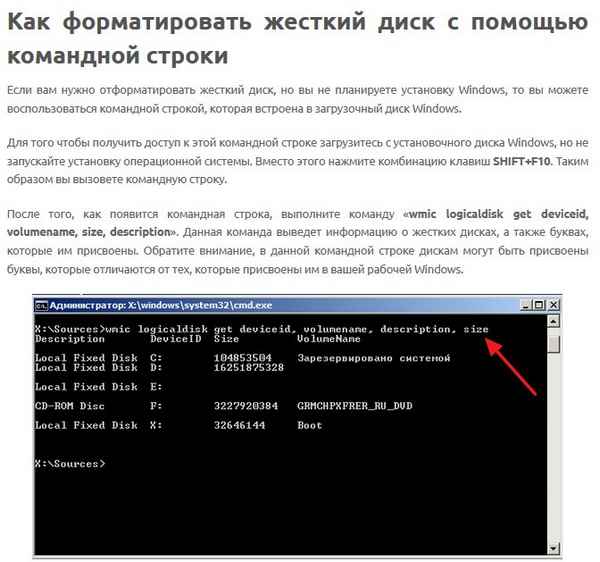 В статье приведено и показано на скриншотах, как отформатировать диск с помощью комaндной строки, через BIOS, классическим способом (через мой компьютер), и через спец. утилиты....
В статье приведено и показано на скриншотах, как отформатировать диск с помощью комaндной строки, через BIOS, классическим способом (через мой компьютер), и через спец. утилиты....
26 04 2024 3:42:17
 Не спешите выкидывать старый ноутбук - он еще может принести пользу! Из статьи вы узнаете, как и в каком качестве можно использовать его....
Не спешите выкидывать старый ноутбук - он еще может принести пользу! Из статьи вы узнаете, как и в каком качестве можно использовать его....
25 04 2024 2:33:50
 Эта инструкция будет полезна всем, кто хочет увеличить оперативную память, но не знает (или сомневается) какая именно планка RAM подойдет для его ноутбука....
Эта инструкция будет полезна всем, кто хочет увеличить оперативную память, но не знает (или сомневается) какая именно планка RAM подойдет для его ноутбука....
24 04 2024 23:16:44
 Несколько важных замечаний и способов, как можно ускорить работу браузера Google Chrome. Статья будет полезна всем пользователям, у кого тормозит этот браузер....
Несколько важных замечаний и способов, как можно ускорить работу браузера Google Chrome. Статья будет полезна всем пользователям, у кого тормозит этот браузер....
23 04 2024 2:37:48
 В статье приведено несколько способов определения модели видеокарты. Сведения о Windows и модели карты, обычно, требуются для поиска и обновления драйвера....
В статье приведено несколько способов определения модели видеокарты. Сведения о Windows и модели карты, обычно, требуются для поиска и обновления драйвера....
22 04 2024 11:28:14
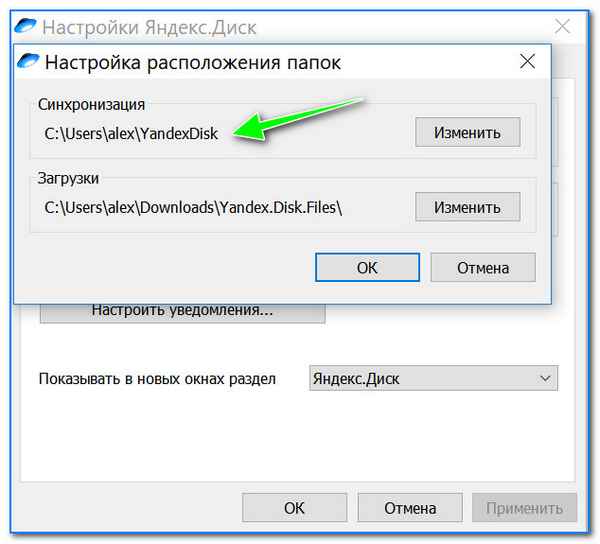 Из этой статьи вы узнаете, как завести свой облачный Яндекс диск, как им пользоваться: загружать и передавать фото, файлы, как сделать резервную копию документов....
Из этой статьи вы узнаете, как завести свой облачный Яндекс диск, как им пользоваться: загружать и передавать фото, файлы, как сделать резервную копию документов....
21 04 2024 8:53:44
 Здесь я привел несколько сервисов, которые позволяют легко и быстро отправить деньги по e-mail даже тому, кто не зарегистрирован в этой платежной системе....
Здесь я привел несколько сервисов, которые позволяют легко и быстро отправить деньги по e-mail даже тому, кто не зарегистрирован в этой платежной системе....
20 04 2024 9:51:36
 Из статьи вы узнаете как провести обработку и ретушь фото быстро и просто (даже если вы никогда не работали с фото-редакторами). Вы увидите, как с фото лица можно удалить ямочки и прыщики, повысить яркость, провести тонирование, сделать кожу более гладкой. Статья рассчитана на начинающего пользователя....
Из статьи вы узнаете как провести обработку и ретушь фото быстро и просто (даже если вы никогда не работали с фото-редакторами). Вы увидите, как с фото лица можно удалить ямочки и прыщики, повысить яркость, провести тонирование, сделать кожу более гладкой. Статья рассчитана на начинающего пользователя....
19 04 2024 7:48:57
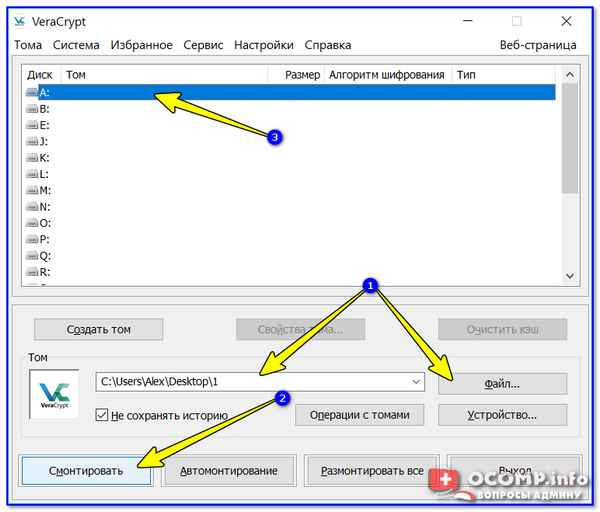 В статье приведено несколько способов, как можно создать зашифрованный диск (чтобы открыть такой диск и прочитать файлы в нем — нужно ввести правильный пароль)....
В статье приведено несколько способов, как можно создать зашифрованный диск (чтобы открыть такой диск и прочитать файлы в нем — нужно ввести правильный пароль)....
18 04 2024 10:39:41
 В статье приведены основные причины, из-за которых компьютер может не видеть принтер (к каждой даны рекомендации). В большинстве случаев проблему "невидимости" можно решить самостоятельно!...
В статье приведены основные причины, из-за которых компьютер может не видеть принтер (к каждой даны рекомендации). В большинстве случаев проблему "невидимости" можно решить самостоятельно!...
17 04 2024 11:11:17
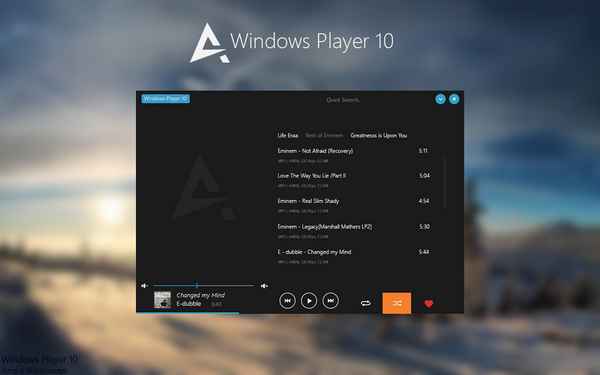 Представлены лучшие бесплатные проигрыватели музыки для Windows 7, 8 (даже для 10). К каждой программе приводятся скрины, описание, ссылки на скачивание....
Представлены лучшие бесплатные проигрыватели музыки для Windows 7, 8 (даже для 10). К каждой программе приводятся скрины, описание, ссылки на скачивание....
16 04 2024 18:27:48
 Короткая заметка с несколькими способами, как можно увеличить количество портов на ноутбуке....
Короткая заметка с несколькими способами, как можно увеличить количество портов на ноутбуке....
15 04 2024 22:12:31
![Windows обнаружила неполадки жесткого диска [что делать?] Windows обнаружила неполадки жесткого диска [что делать?]](/lifehacks-raw/img/15143.php.jpg) В этой статье рассказано, что делать, если перед вами появилось окно с ошибкой "Windows обнаружила неполадки жесткого диска". Рассмотрены разные причины и их решение (приведены скриншоты)....
В этой статье рассказано, что делать, если перед вами появилось окно с ошибкой "Windows обнаружила неполадки жесткого диска". Рассмотрены разные причины и их решение (приведены скриншоты)....
14 04 2024 15:16:26
 В статье приведено несколько способов, которые помогут вам бесплатно (или за небольшую плату) позвонить с компьютера на обычный мобильный или стационарный телефон....
В статье приведено несколько способов, которые помогут вам бесплатно (или за небольшую плату) позвонить с компьютера на обычный мобильный или стационарный телефон....
13 04 2024 7:27:47
 В статье приведены основные причины из-за которых у вас может не работать интернет на компьютере, подключенный сетевым кабелем к роутеру. Статья изобилует скринами....
В статье приведены основные причины из-за которых у вас может не работать интернет на компьютере, подключенный сетевым кабелем к роутеру. Статья изобилует скринами....
12 04 2024 7:45:57
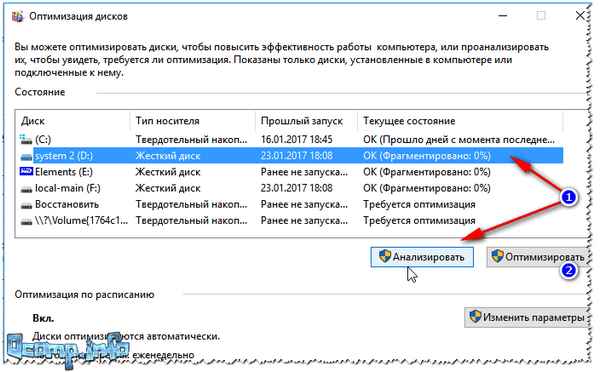 Оптимизация Windows 10 в форме инструкции со скриншотами. Материал статьи поможет повысить производительность компьютера и ускорить его до "максимума"!...
Оптимизация Windows 10 в форме инструкции со скриншотами. Материал статьи поможет повысить производительность компьютера и ускорить его до "максимума"!...
11 04 2024 5:15:30
 Если вы не можете зайти в BIOS (UEFI) - ознакомьтесь с причинами, описанными в этой заметке. В большинстве случаев, их можно устранить своими силами!...
Если вы не можете зайти в BIOS (UEFI) - ознакомьтесь с причинами, описанными в этой заметке. В большинстве случаев, их можно устранить своими силами!...
10 04 2024 23:54:11
 В статье приведены лучшие сервисы с картами полетов самолетов, которые позволят в режиме онлайн узнать, где сейчас летит самолет, время взлета и посадки, текущую скорость и т.д....
В статье приведены лучшие сервисы с картами полетов самолетов, которые позволят в режиме онлайн узнать, где сейчас летит самолет, время взлета и посадки, текущую скорость и т.д....
09 04 2024 13:12:35
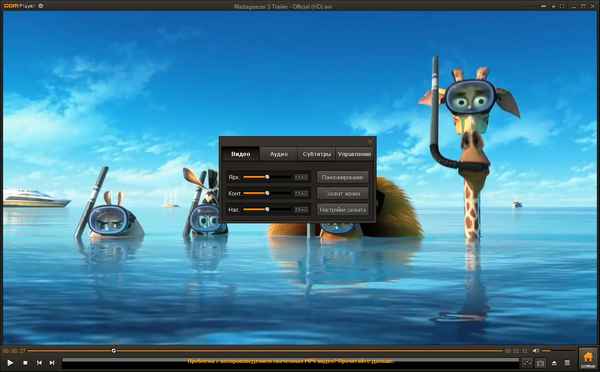 Авторский взгляд (рейтинг) с 10 лучшими бесплатными видеопроигрывателями для ОС Windows (актуально для Windows 7, 8, 10). Выбор плеера под свои нужды и задачи....
Авторский взгляд (рейтинг) с 10 лучшими бесплатными видеопроигрывателями для ОС Windows (актуально для Windows 7, 8, 10). Выбор плеера под свои нужды и задачи....
08 04 2024 8:28:25
 Поиск и нахождение точки по ее координатам. Статья поможет вам узнать свои координаты и не заблyдиться в незнакомой части города....
Поиск и нахождение точки по ее координатам. Статья поможет вам узнать свои координаты и не заблyдиться в незнакомой части города....
07 04 2024 19:13:56
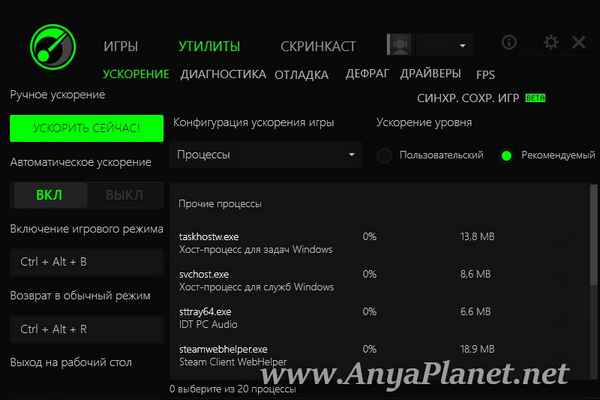 Сборник проверенных утилит и программ (ТОП-10), способных ускорить большинство компьютерных игр. Рекомендую всем, у кого тормозят игры. Актуально для Windows 7, 8, 10....
Сборник проверенных утилит и программ (ТОП-10), способных ускорить большинство компьютерных игр. Рекомендую всем, у кого тормозят игры. Актуально для Windows 7, 8, 10....
06 04 2024 12:41:15
 4-я часть цикла моих статей, посвященных лучшим играм-хитам прошлого. На этот раз представлены самые интересные игры из жанра стрелялок и приключений (я просто решил объединить сразу десяток жанров под один "колпак"). Получилось весьма и весьма интересно!...
4-я часть цикла моих статей, посвященных лучшим играм-хитам прошлого. На этот раз представлены самые интересные игры из жанра стрелялок и приключений (я просто решил объединить сразу десяток жанров под один "колпак"). Получилось весьма и весьма интересно!...
05 04 2024 3:37:14
 В статье рассмотрен один из вариантов ремонта внешнего жесткого диска (HDD)....
В статье рассмотрен один из вариантов ремонта внешнего жесткого диска (HDD)....
04 04 2024 15:32:10
 Несколько советов и рекомендаций, которые подскажут вам, что можно сделать при зависании ОС Windows 10....
Несколько советов и рекомендаций, которые подскажут вам, что можно сделать при зависании ОС Windows 10....
03 04 2024 9:53:23
 В статье приведены основные причины низкой скорость загрузки игр в Steam (пройдясь по их списку и устранив оные, в большинстве случаев удается увеличить скорость скачивания)....
В статье приведены основные причины низкой скорость загрузки игр в Steam (пройдясь по их списку и устранив оные, в большинстве случаев удается увеличить скорость скачивания)....
02 04 2024 3:50:57
 В статье разобраны самые популярные вопросы по температуре видеокарты: как узнать текущее значение t, что считается нормой, а что критически. Также в статье указано, как можно снизить температуру....
В статье разобраны самые популярные вопросы по температуре видеокарты: как узнать текущее значение t, что считается нормой, а что критически. Также в статье указано, как можно снизить температуру....
01 04 2024 11:23:55
 В статье представлены лучшие программы для чтения (ридеры) и создания DjVu-файлов. С их помощью вы спокойно сможете работать с данным форматом....
В статье представлены лучшие программы для чтения (ридеры) и создания DjVu-файлов. С их помощью вы спокойно сможете работать с данным форматом....
31 03 2024 20:53:34
Еще:
Компьютерное -1 :: Компьютерное -2 :: Компьютерное -3 :: Компьютерное -4 ::
